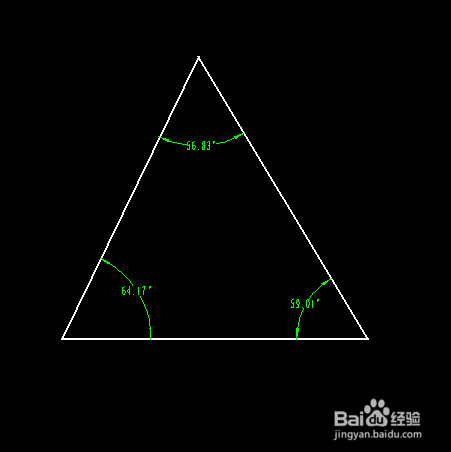caxa基础:如何在caxa中画出三角形并标注其角度
1、在caxa2013界面内点击【新建】工具。
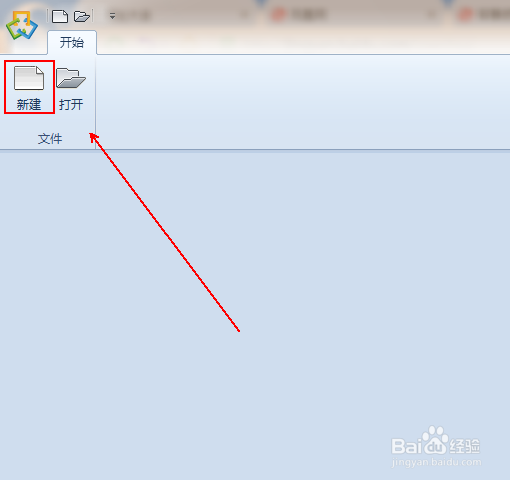
2、在弹出的【新建】窗口中国单击【BLANK】选项。
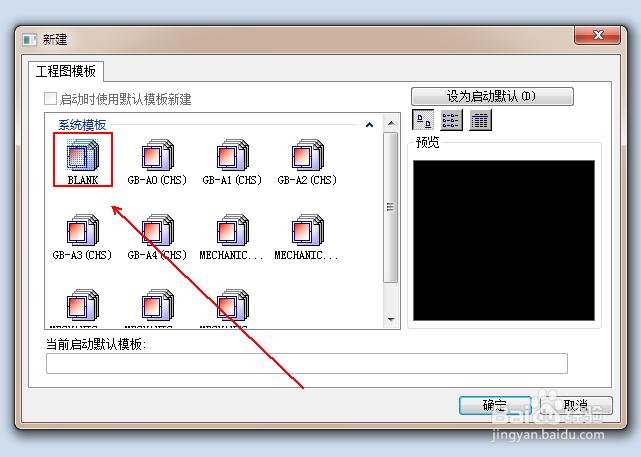
3、在caxa界面的工具栏里点击【常用】-【直线】选项。
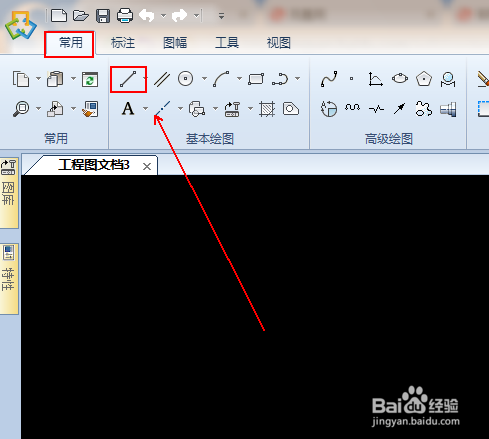
4、在caxa画板里画出任意一个三角形。
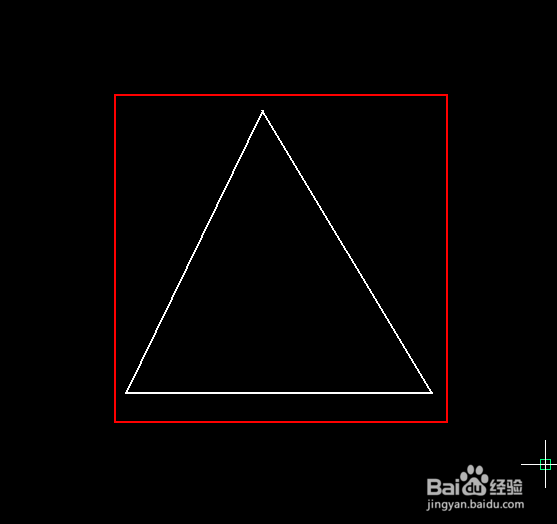
5、在caxa工具栏上点击【标注】选项。
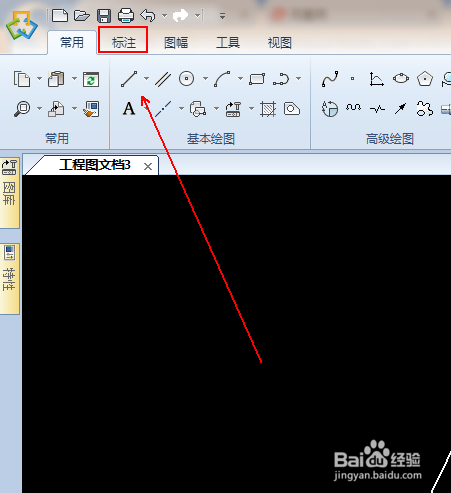
6、在【标注】工具列表中点击【尺寸标注】选项。
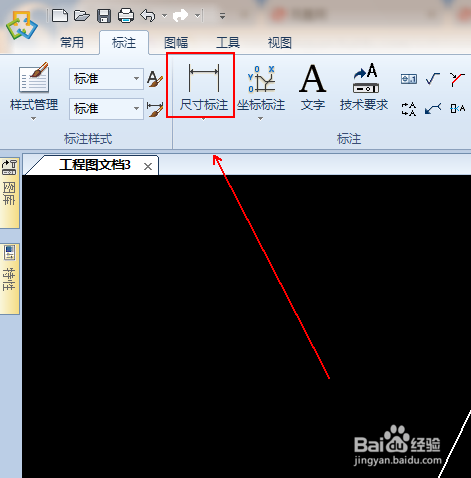
7、在弹出的菜单列表中单击【角度标注】选项。

8、先点击三角形的一个边,如图所示。
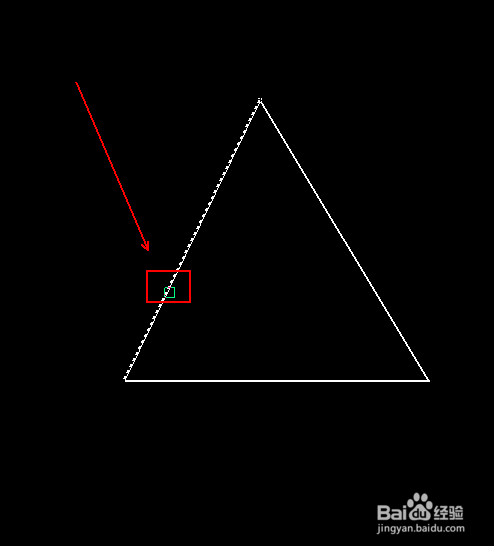
9、再点击三角形另外一个边并在角度标识(绿色部分)出现后点击鼠标左键一下即可。

10、最后重复第8和第9步骤,从而将另外两个角度标注出来。最终结果,如图所示。